
电子表格软件操作实验1
6页1、电子表格软件操作实验电子表格软件操作实验实验一 工作表的基本操作和格式化一、实验目的1.1.掌握 Excel 工作表的建立、保存与打开。 2.2.掌握在工作表中输入数据、数据的编辑与修改。 3.3.公式和函数的使用。 4.4.掌握工作表的移动、插入、复制、删除与重命名。 5.5.掌握工作表格式化、及对工作表进行页面设置。二、实验内容1 1建立工作表,并在其中输入数据建立工作表,并在其中输入数据 1)启动 Excel 2003,在 Sheet1 中输入表 3.1 中的数据,输入“学号”时,用自动填 充后再调整,输入课程分数时有效数据为 0100 之间。 表表 3.13.1 输入数据输入数据学生成绩表制表日期:2007 年 8 月 20 日学号姓名高数英语总分总评071020101周丽江6570071020102刘海8688071020103陈莉6778071020104江涛8290071020106郑宏7768071020107张小燕5365 最高分平均分方差2)按照表 3.1 提供的格式对工作表及单元格进行格式化。 3)以 WE1.xls 为文件名保存在 E 盘中。 【知识点提示】 第
2、一行数据的输入与合并居中:先在 A1 单元格中输入“学生成绩表” ,然后选中 A1:F1 单元格区域,单击“格式”工具栏上的“合并及居中”按钮即可。 第二行数据的输入与第一行数据输入相似,合并居中后,单击“右对齐”按钮即可。2 2对表格中的数据进行计算对表格中的数据进行计算按照表中示意,可先计算每个学生的总分,再求各课程的最高分、平均分和方差。最 后按总分进行总评,评出优秀学生(总分高于总平均分的 10%者为优秀) 。 【知识点提示】 (1)总分可用三种方式计算:SUM 函数、直接输入公式和利用自动求和按钮“”计 算;最高分用 Max 函数、平均分用 Average 函数、方差用 Stdev 函数计算。 所有的计算都是对第一个先计算,其余的用拖动填充柄方式填充柄方式来自动填充。例如,计算 周丽江的总分,应把光标置于 E4 单元格,用“=SUM(C4:D4) ”或用“=C4+D4” ,还可选中 需要求和以及存放结果的单元格区域计算总分,然后拖动填充柄完成以下 5 位学生的总分 计算。其余计算类同。 (2)总评用 IF 函数求得。IF 函数具体使用如图 3.1 所示:在编辑栏中显示的函数表
《电子表格软件操作实验1》由会员xzh****18分享,可在线阅读,更多相关《电子表格软件操作实验1》请在金锄头文库上搜索。
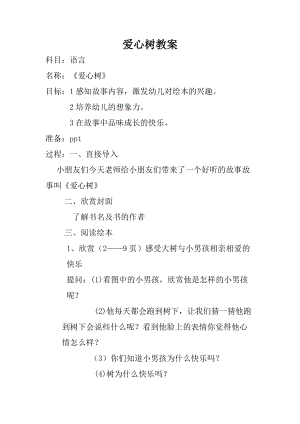
爱心树活动教案
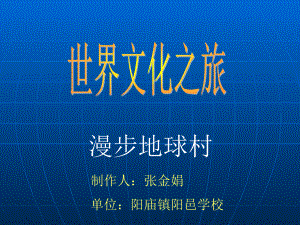
世界文化之旅0
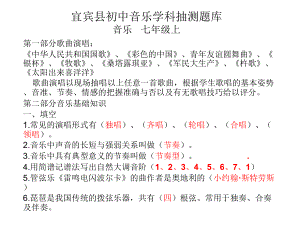
七年级学年知识归纳

七年级历史下册第二单元第12课《蒙古的兴起和元朝的建立》课件人教新课标版

一片美丽的叶子

非谓语动词 (6)
![[中学联盟]江苏省太仓市第二中学七年级英语上册教学课件:Unit3READING1 (2)](https://union.02img.goldhoe.com/2022-3/2/8ad764fc-1d51-4b56-aef1-6ee89099de3c/baeec34c87b54ecea2ec32e01292b24c.gif)
[中学联盟]江苏省太仓市第二中学七年级英语上册教学课件:Unit3READING1 (2)
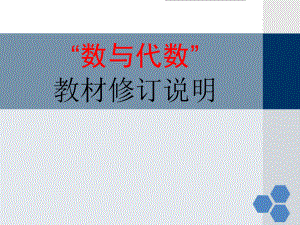
“数与代数”教材修订说明

2014年7月师院培训

字理教学快捷入门之一20140521s

议论文写作指导之新材料作文审题立意 (2)
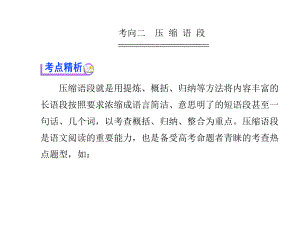
压缩语段 (2)

琵琶行课件 (2)
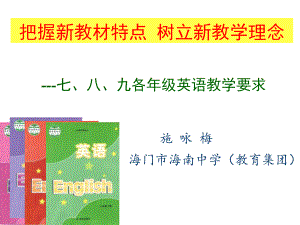
2014年各年级的教学计划和建议
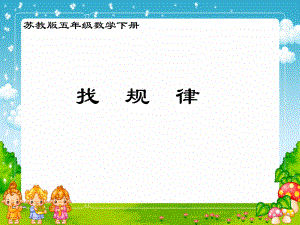
(苏教版)五年级数学下册找规律第二课时

秋姑娘的信 (5)

苏教版数学五年级上册《复式条形统计图》课件 (2)

【名校课时通】2014届九年级化学全册第二单元探秘水世界第三节原子的构成名师教学课件鲁教版

《逻辑与语文》课件2
![《检阅》[1]](https://union.02img.goldhoe.com/2022-3/2/f47a4e26-febf-48f3-95a9-5ad714852e52/caec6ce0e43a444b8770e8f2017d0dda.gif)
《检阅》[1]
 压力管道工程施工常见技术要求知识点
压力管道工程施工常见技术要求知识点
2024-05-10 7页
 喷油外观检验标准
喷油外观检验标准
2024-05-06 3页
 中天建设泽信青城一期临电专项施工方案
中天建设泽信青城一期临电专项施工方案
2024-05-06 105页
 中天建设石狮国工程临电专项施工方案
中天建设石狮国工程临电专项施工方案
2024-05-06 98页
 中天建设福建高层住宅工程临电专项施工方案
中天建设福建高层住宅工程临电专项施工方案
2024-05-06 98页
 知识产权管理体系全套程序文件+目录清单(29490-2023)
知识产权管理体系全套程序文件+目录清单(29490-2023)
2024-05-05 73页
 北京新机场防洪工程水土保持方案
北京新机场防洪工程水土保持方案
2024-05-05 253页
 南通市海洋经济发展“十一五”规划
南通市海洋经济发展“十一五”规划
2024-05-05 62页
 南通市大气污染防治“十三五”规划
南通市大气污染防治“十三五”规划
2024-05-05 64页
 龙岩上杭塘厦220千伏变电站110千伏间隔扩建工程环境影响报告表
龙岩上杭塘厦220千伏变电站110千伏间隔扩建工程环境影响报告表
2024-05-05 72页

